Principais Conclusões
- Compreender as relações entre variáveis é crucial para decisões de negócios, mas os métodos tradicionais do Excel exigem conhecimento técnico de fórmulas que muitos usuários de negócios não possuem
- A abordagem de IA do Excelmatic elimina a necessidade de conhecimentos estatísticos - basta descrever o que você quer analisar em linguagem simples e obter insights de correlação instantâneos
- A plataforma gerencia automaticamente a validação de dados e verificação de erros, evitando erros comuns de fórmulas que podem levar a conclusões de negócios incorretas
- Para profissionais não técnicos em marketing, vendas e operações, o Excelmatic fornece o caminho mais rápido de dados brutos para insights acionáveis sobre relacionamentos
Analisar a relação entre dois conjuntos de dados é uma tarefa fundamental na análise de dados. Ao calcular o coeficiente de correlação, você pode avaliar rapidamente se duas variáveis se movem juntas, se movem em direções opostas ou não têm nenhuma relação. Isso é crucial em áreas como finanças, onde você pode analisar retornos de ações versus taxas de juros, ou em marketing, para ver como o gasto com publicidade afeta a receita.
Neste guia, exploraremos dois métodos poderosos para analisar correlação no Excel: a abordagem tradicional baseada em fórmulas e uma solução moderna com tecnologia de IA. Você aprenderá como aplicar ambos e verá como ferramentas de IA estão tornando análises complexas mais acessíveis do que nunca.
Entendendo a Correlação
Antes de mergulharmos, vamos esclarecer o que estamos medindo. A análise de correlação mede a força e a direção da relação linear entre duas variáveis. O resultado, conhecido como coeficiente de correlação (ou coeficiente de correlação de Pearson), varia de -1 a 1:
- 1 indica uma correlação positiva perfeita (quando uma variável aumenta, a outra aumenta).
- -1 indica uma correlação negativa perfeita (quando uma variável aumenta, a outra diminui).
- 0 indica nenhuma correlação linear.
Por exemplo, você pode encontrar uma forte correlação positiva (próxima de 1) entre gastos com publicidade e vendas, ou uma forte correlação negativa (próxima de -1) entre taxas de juros e preços de títulos.
Método 1: A Abordagem Tradicional com a Função CORREL()
A função CORREL() do Excel é uma ferramenta estatística poderosa para calcular o coeficiente de correlação diretamente. É confiável e tem sido uma opção preferida de analistas por anos.
Sintaxe e Argumentos da Função CORREL()
Para usar a função CORREL(), você precisa entender sua sintaxe simples:
=CORREL(array1, array2)
array1: O primeiro intervalo de valores.array2: O segundo intervalo de valores.
Um requisito crítico é que ambas as matrizes devem ter o mesmo número de pontos de dados. Se não tiverem, CORREL() retornará um erro #N/A.
Como Usar CORREL() no Excel
Siga estas etapas para calcular a correlação usando a função CORREL():
- Insira seus dois conjuntos de dados em colunas separadas.
- Clique na célula onde deseja que o coeficiente de correlação apareça.
- Digite a fórmula
CORREL(), referenciando seus intervalos de dados. - Pressione Enter para exibir o resultado.
Por exemplo, se seus dados para taxas de juros e preços de títulos estão nas colunas A e B das linhas 2 a 11:
=CORREL(A2:A11, B2:B11)
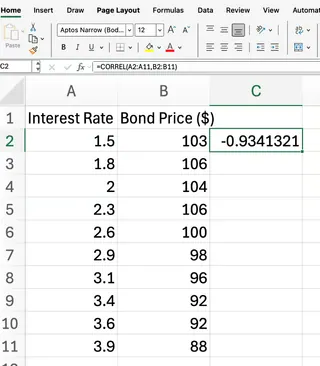
Nossa fórmula retorna o coeficiente de correlação entre os dois conjuntos de dados. Com base na teoria financeira, esperamos um resultado próximo de -1, indicando uma forte correlação negativa - quando as taxas de juros sobem, os preços dos títulos normalmente caem.
Método 2: A Abordagem com IA do Excelmatic

Embora a função CORREL() seja eficaz, e se você pudesse obter o mesmo resultado sem memorizar fórmulas? É aqui que o Excelmatic se destaca. O Excelmatic permite que você execute análises de dados complexas simplesmente fazendo perguntas em linguagem simples.
Como Analisar Correlação com o Excelmatic
Em vez de digitar fórmulas, você pode obter respostas instantâneas, gráficos e insights de IA. Veja como você resolveria o mesmo problema com o Excelmatic:
- Faça upload do seu arquivo contendo os dois conjuntos de dados (ex.: taxas de juros e preços de títulos).
- Faça uma pergunta simples na interface de chat. Por exemplo:
- "Qual é a correlação entre as colunas 'Taxa de Juros' e 'Preço do Título'?"
- Ou mais amplamente: "Analise a relação entre taxas de juros e preços de títulos."
- Obtenha resultados instantâneos. O Excelmatic processará sua solicitação e fornecerá o coeficiente de correlação instantaneamente.
O que torna essa abordagem poderosa é que o Excelmatic frequentemente vai além de apenas fornecer um número. Ele também pode gerar um gráfico de dispersão para visualizar a relação e fornecer uma breve interpretação orientada por IA do resultado, economizando ainda mais tempo.
Comparando os Métodos: CORREL() vs. Excelmatic
| Característica | Função CORREL() (Tradicional) |
Excelmatic (Com IA) |
|---|---|---|
| Facilidade de Uso | Requer conhecimento da sintaxe da função e referências de células. | Usa comandos simples em português. Nenhuma fórmula para memorizar. |
| Velocidade | Rápido para usuários experientes. | Instantâneo. Elimina o tempo gasto relembrando e digitando fórmulas. |
| Tratamento de Erros | Retorna erros crípticos como #N/A ou #DIV/0!. |
Fornece feedback amigável se os dados estiverem inconsistentes ou faltando. |
| Insights | Fornece uma única saída numérica (o coeficiente). | Entrega o coeficiente, além de possíveis visualizações e interpretações geradas por IA. |
| Curva de Aprendizado | Moderada; requer aprendizado de funções específicas do Excel. | Mínima; se você pode fazer uma pergunta, pode usá-lo. |
Interpretando os Resultados
Seja usando CORREL() ou Excelmatic, interpretar o coeficiente resultante é fundamental. O valor sempre estará entre -1 e 1:
- Valores próximos de 1: Forte correlação positiva (quando uma variável aumenta, a outra também aumenta).
- Valores próximos de -1: Forte correlação negativa (quando uma variável aumenta, a outra diminui).
- Valores próximos de 0: Pouca ou nenhuma relação linear.
Lembre-se de um ponto crucial: correlação não implica causalidade. Um alto coeficiente de correlação simplesmente indica que uma relação existe, não que uma variável causa a mudança na outra.
Erros Comuns com o Método Manual
Ao usar a função CORREL(), você pode encontrar alguns erros comuns. Entendê-los pode ajudá-lo a solucionar problemas rapidamente.
- Erro
#N/A: Ocorre se as duas matrizes tiverem números diferentes de pontos de dados. - Erro
#DIV/0!: Acontece se qualquer matriz tiver menos de dois pontos de dados ou se o desvio padrão de qualquer matriz for zero. - Erro
#VALUE!: Aparece se valores não numéricos forem incluídos nos intervalos de dados.
Garantir que seus intervalos de dados tenham o mesmo comprimento e contenham apenas valores numéricos ajudará você a evitar esses problemas. Um dos benefícios do Excelmatic é que ele gerencia essas verificações de validação de dados para você, frequentemente fornecendo orientações mais claras sobre como corrigir os dados de origem.
Conclusão
A função CORREL() permanece uma ferramenta essencial no kit de ferramentas de qualquer analista do Excel por seus cálculos diretos e confiáveis. No entanto, o cenário da análise de dados está evoluindo. O Excelmatic está democratizando a análise de dados, tornando-a mais rápida, intuitiva e perspicaz para usuários de negócios.
Ao permitir que você use linguagem natural para fazer perguntas complexas, o Excelmatic capacita profissionais de marketing, vendas e operações a irem além das fórmulas manuais e focarem no que realmente importa: entender a história que seus dados estão contando e tomar melhores decisões de negócios.
Pronto para descobrir relações ocultas em seus dados sem a complexidade técnica? Experimente o Excelmatic hoje e experimente o poder da análise de correlação orientada por IA por si mesmo.
Seja mantendo os clássicos ou abraçando a revolução da IA, dominar a análise de correlação é uma habilidade valiosa para qualquer pessoa que trabalhe com dados.






